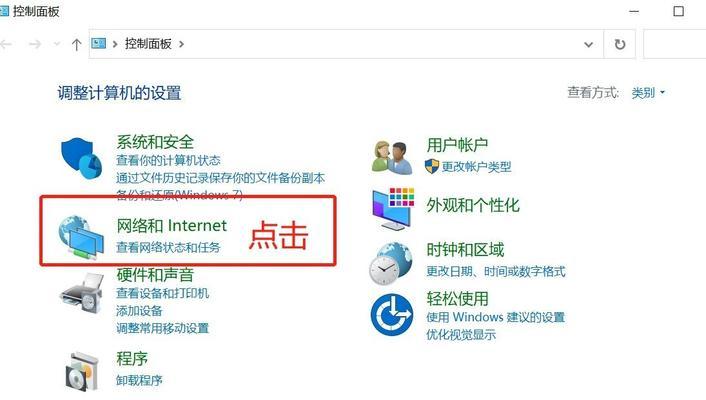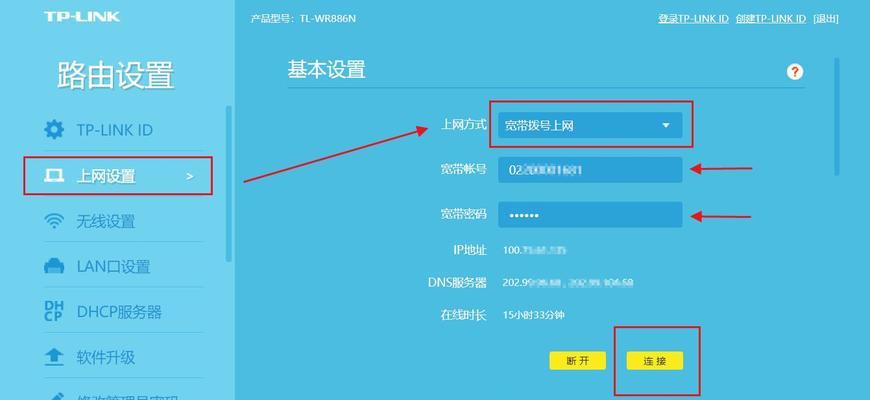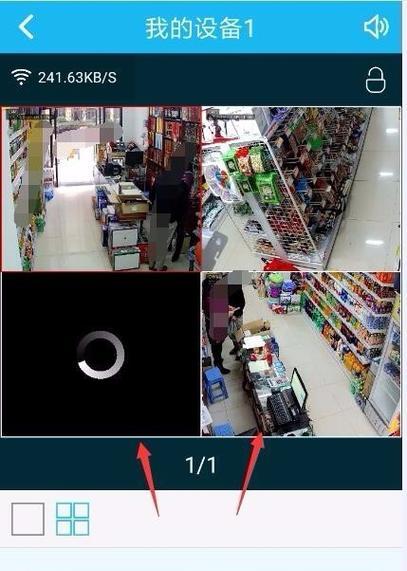台式电脑电源接口有什么作用?如何正确连接?
在当今数字化时代,台式电脑是不少用户日常工作、娱乐的必需品。对于一台电脑来说,电源是其核心部件之一,它负责为电脑各个组件提供稳定的电流和电压。为了确保台式电脑的正常运行,了解电源接口的作用及其正确连接方法至关重要。本文将详细解释台式电脑电源接口的功能,并提供一步步的连接指南,帮助用户轻松完成电源的安装工作。

电源接口的作用
台式电脑的电源通常由电源单元(PSU)组成,它将家庭电源或工业电源转换为适合电脑内各个部件使用的电源。电源接口主要有以下几个作用:
1.供电:向主板、CPU、显卡等电脑内部组件提供必需的电力。
2.稳定输出:不同电脑部件工作所需的电压和电流不同,电源接口确保这些变化被准确调节,保证系统稳定运行。
3.电流管理:防止电流过大导致的电路损害或数据丢失,提升电脑的耐用性。

如何正确连接台式电脑电源
确认主机电源类型
您需要确认电脑主机的电源类型。台式电脑电源一般分为ATX、Micro-ATX、Mini-ITX等类型。不同类型的主板可能会需要不同尺寸的电源接口。
准备工作
在连接电源之前,应确保以下准备工作已经完成:
关闭电脑并拔掉电源线。
佩戴防静电手环或在非导电表面上操作,防止静电损坏电脑组件。
确认所有电脑组件,如主板、硬盘、显卡等,已经正确安装在机箱内部。
步骤一:连接主板电源接口
主板电源接口通常包括24-pin和8-pin(或4-pin)两种类型:
1.24-pin接口:这是主板的主要供电接口。找到主板上标记为“PWR”或“ATX”的24-pin接口,并确保电源的24-pin插头的定位键与主板上的接口对齐,然后平稳插入。
2.CPU辅助供电接口:CPU辅助供电接口通常为8-pin或4-pin,根据主板设计而定。将其连接至主板上CPU供电附近,注意插头上的定位键,避免插反或插错。
步骤二:连接驱动器和扩展卡
除了主板,其他组件如硬盘、SSD、光驱、显卡等同样需要电源供电:
SATA电源接口:大多数硬盘和固态硬盘使用SATA电源接口供电。将SATA电源线从电源单元连接到驱动器的SATA电源插座上。
显卡6/8pin电源接口:性能较强的显卡可能需要额外的电源供应。确保电源的6或8pin接口连接到显卡对应的辅助电源插座。
步骤三:连接外围设备
外围设备如风扇、散热器等可能需要额外供电:
Molex接口:部分风扇和散热器可能使用Molex接口连接至电源。确保这些设备得到适当的供电。
步骤四:检查连接
在所有电源连接完成后,检查以下几点:
所有接口都已正确、牢固地连接。
电源线没有过紧地弯折或压迫其它组件。
确认电源开关在机箱上的设置正确。
步骤五:开机测试
进行最后一步测试之前,请确保机箱的侧板已经安装好:
连接电源线至墙上的电源插座。
打开电源开关,启动电脑。
观察屏幕启动过程,确认电脑正常启动、没有错误提示。
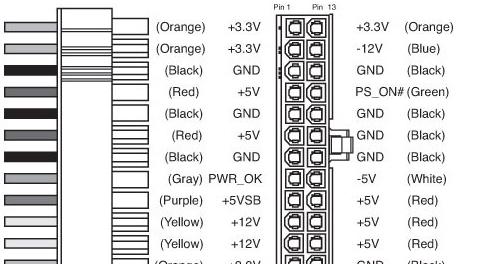
常见问题与解答
1.电源接口插反了怎么办?
立即关闭电源并断开电源线。错误连接可能会导致短路甚至损坏电脑组件。重新检查并正确连接所有电源接口。
2.电脑启动时电源风扇不转怎么办?
首先确认电源线连接良好。如果问题依旧,可能是电源单元故障,请联系专业技术人员或更换电源。
3.电脑在使用过程中电源突然中断怎么办?
请检查电源线和电源单元,确保没有线路松脱或损坏。可能需要更换电源单元或维修电源线。
结语
正确安装和连接台式电脑电源接口是确保电脑安全运行的重要步骤。通过遵循本文介绍的详细步骤和注意事项,即使是没有经验的用户也能轻松完成电源的连接工作。记住,在操作过程中,始终注意安全,避免故障和意外损害。如果您遵循了这些指导,您的台式电脑应该可以稳定运行,为您提供优异的计算体验。
版权声明:本文内容由互联网用户自发贡献,该文观点仅代表作者本人。本站仅提供信息存储空间服务,不拥有所有权,不承担相关法律责任。如发现本站有涉嫌抄袭侵权/违法违规的内容, 请发送邮件至 3561739510@qq.com 举报,一经查实,本站将立刻删除。
- 站长推荐
-
-

Win10一键永久激活工具推荐(简单实用的工具助您永久激活Win10系统)
-

华为手机助手下架原因揭秘(华为手机助手被下架的原因及其影响分析)
-

随身WiFi亮红灯无法上网解决方法(教你轻松解决随身WiFi亮红灯无法连接网络问题)
-

2024年核显最强CPU排名揭晓(逐鹿高峰)
-

光芒燃气灶怎么维修?教你轻松解决常见问题
-

小米MIUI系统的手电筒功能怎样开启?探索小米手机的手电筒功能
-

如何利用一键恢复功能轻松找回浏览器历史记录(省时又便捷)
-

红米手机解除禁止安装权限的方法(轻松掌握红米手机解禁安装权限的技巧)
-

华为系列手机档次排列之辨析(挖掘华为系列手机的高、中、低档次特点)
-

探讨路由器黄灯的含义及解决方法(深入了解路由器黄灯状况)
-
- 热门tag
- 标签列表
- 友情链接